RecyclerView列表布局(LinearLayout)简单分割线
2018-03-16 17:51
405 查看
1、前言
刚开始学习RecyclerView的时候我跟着一个视频学的,当时添加分割线是从外面导入一个Java类,然后使用里面的函数来创建分割线的,所以一直以来我都是这样做的。直到前几天才无意中发现,原来v7包中提供了一个DividerItemDecoration类,利用它,我们可以很简单地实现RecyclerView的分割线!那还等什么呢?赶紧用起来。
2、创建一个简单的RecyclerView
首先当然应该来一个RecyclerView,这里就不再赘述了,随便造点数据就好。直接上代码:public class MainActivity extends AppCompatActivity {
private RecyclerView recyclerView;
private ArrayList<String> titles = new ArrayList<>();
@Override
protected void onCreate(Bundle savedInstanceState) {
super.onCreate(savedInstanceState);
setContentView(R.layout.activity_main);
//初始化RecyclerView
recyclerView = (RecyclerView) findViewById(R.id.recyclerView);
recyclerView.setLayoutManager(new LinearLayoutManager(this,LinearLayoutManager.VERTICAL,false));
for (int i = 0; i < 20; i++) {
titles.add("标题"+i);
}
recyclerView.setAdapter(new RecyclerViewAdapter(this,titles));
}
}12
3
4
5
6
7
8
9
10
11
12
13
14
15
16
17
18
RecyclerViewAdapter的代码:
**
* RecyclerView适配器
*/
public class RecyclerViewAdapter extends RecyclerView.Adapter<RecyclerViewAdapter.ViewHolder> {
private Context context;
private ArrayList<String> datas;
class ViewHolder extends RecyclerView.ViewHolder {
ImageView ivIcon;
TextView tvTitle;
public ViewHolder(View itemView) {
super(itemView);
ivIcon = (ImageView) itemView.findViewById(R.id.iv_icon);
tvTitle =
4000
(TextView) itemView.findViewById(R.id.tv_title);
}
}
public RecyclerViewAdapter(Context context, ArrayList<String> datas) {
this.context = context;
this.datas = datas;
}
/**
* 相当于getView方法中View和ViewHolder
*
* @param parent
* @param viewType
* @return
*/
@Override
public ViewHolder onCreateViewHolder(ViewGroup parent, int viewType) {
View itemView = View.inflate(context, R.layout.item_recyclerview, null);
RecyclerView.LayoutParams lp = new RecyclerView.LayoutParams(ViewGroup.LayoutParams.MATCH_PARENT,
ViewGroup.LayoutParams.WRAP_CONTENT);
itemView.setLayoutParams(lp);
return new ViewHolder(itemView);
}
/**
* @param holder
* @param position
*/
@Override
public void onBindViewHolder(ViewHolder holder, int position) {
//根据position得到对应的数据
String data = datas.get(position);
holder.tvTitle.setText(data);
}
/**
* 得到总条数
*
* @return
*/
@Override
public int getItemCount() {
return datas.size();
}
}12
3
4
5
6
7
8
9
10
11
12
13
14
15
16
17
18
19
20
21
22
23
24
25
26
27
28
29
30
31
32
33
34
35
36
37
38
39
40
41
42
43
44
45
46
47
48
49
50
51
52
53
54
55
56
57
58
59
60
61
运行之后是这样的:
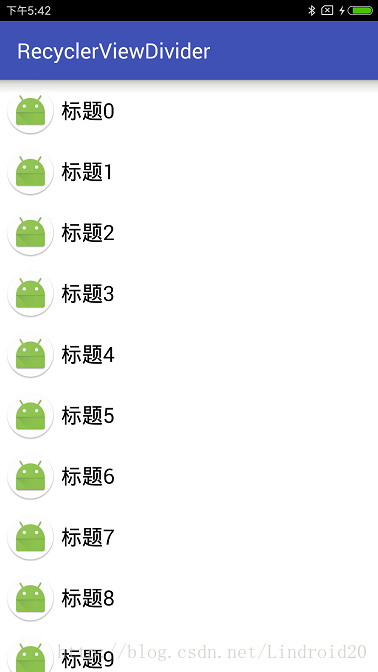
很明显,这个时候是没有分割线的。
3、添加默认的分割线
现在我们就来添加分割线,首先来试试最简单的,也就是安卓自带的分割线。只需要加一行代码即可。//添加Android自带的分割线 recyclerView.addItemDecoration(new DividerItemDecoration(this,DividerItemDecoration.VERTICAL));1
2
addItemDecoration方法需要一个
DividerItemDecoration的对象,而创建其对象时,我们需要传入上下文和分割线的方向。再运行一下,就可以看到分割线出现了:
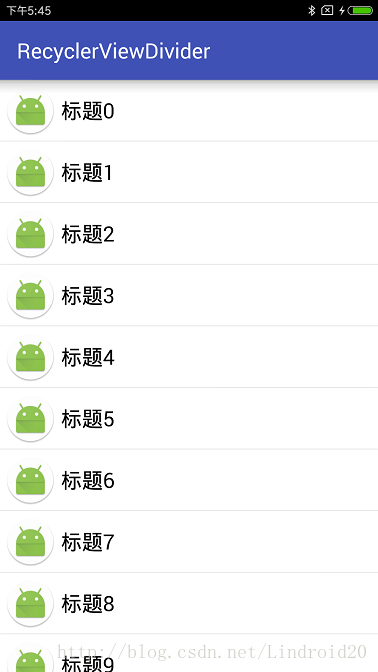
4、自定义分割线
有时候默认的浅灰色的分割线并不能满足我们的要求,这时我们就需要自己“写”一条分割线了,那应该怎么写呢?打开DividerItemDecoration看看它的源码,有这么一个函数:
public void setDrawable(@NonNull Drawable drawable) {
if (drawable == null) {
throw new IllegalArgumentException("Drawable cannot be null.");
}
mDivider = drawable;
}12
3
4
5
6
我们只需要调用这个方法,然后传入一个Drawable函数对象就可以了。现在可以用shape来编写一个分割线样式:
shape不会使用的小伙伴,可以点开链接,shape的使用方法:点击打开链接
<?xml version="1.0" encoding="utf-8"?> <shape xmlns:android="http://schemas.android.com/apk/res/android" android:shape="rectangle"> <gradient android:centerColor="#ff00ff00" //绿色 android:endColor="#ff0000ff" //蓝色 android:startColor="#ffff0000" //红色 android:type="linear" /> <size android:height="3dp" /> </shape>1
2
3
4
5
6
7
8
9
10
11
12
我这里弄的是一条骚气的渐变色分割线。然后添加分割线的代码改为如下:
//添加自定义分割线 DividerItemDecoration divider = new DividerItemDecoration(this,DividerItemDecoration.VERTICAL); divider.setDrawable(ContextCompat.getDrawable(this,R.drawable.custom_divider)); recyclerView.addItemDecoration(divider);1
2
3
4
跑起来之后,就可以看到一条多彩的分割线了:
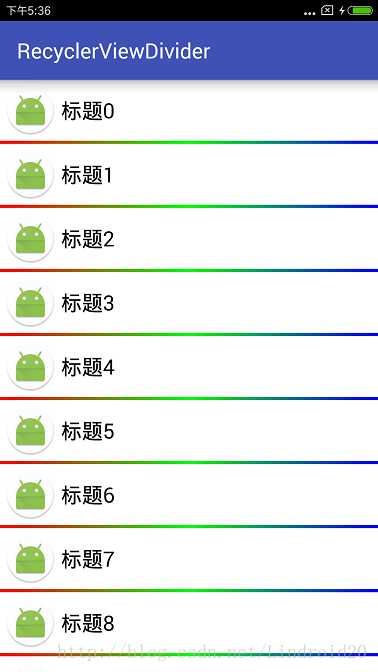
这样一来使用范围就广很多了,比如item之间需要一定的间隔,那么我们就可以加一条透明的分割线。
5、总结
添加分割线的代码很简单,以后需要加一条简单的分割线时就可以这么处理。不过要注意这只适用于列表布局(LinearLayout)的RecyclerView,网格布局(
GridLayout)和流式布局(
StaggeredGridLayout)就不适用了。
相关文章推荐
- 学习的步伐(二)Kotlin 实现Recyclerview列表(补充:tab选项卡+CoordinatorLayout收缩布局+复杂Recyclerview列表)
- Android-UI布局---RecyclerView学习(三)匹配LinearLayoutManager的ItemDecoration
- 【RecycleView加分割线】Android RecycleView列表布局添加分割线如此简单
- android 较高版本,页面分割线实现LinearLayoutCompat布局简单事例
- android 较高版本,页面分割线实现LinearLayoutCompat布局简单事例
- RecyclerView高度随Item自适应 GridLayoutManager和LinearLayoutManager都适用
- LinearLayout简单的布局xml,
- 给RecyclerView线性布局设置分割线(只需两步)
- TabLayout+ViewPager 简单实现app底部Tab布局
- LinearLayout布局中每个控件之间添加分割线
- Android零基础入门第25节:最简单最常用的LinearLayout线性布局
- [置顶] RecyclerView实现加载多种条目类型,仿新闻列表多种item布局.
- android RecyclerView布局真的只是那么简单!
- RecyclerView切换布局(列表→网格)
- 一个recyclerView实现linear和Grid的布局
- Android RecyclerView 详解(2)---网格布局(支持多种分割线)
- Andriod中textview垂直水平居中及LinearLayout内组件的垂直布局
- Android可伸缩布局-FlexboxLayout(支持RecyclerView集成)
- RecyclerView多布局的简单使用demo
- 不一样的RecyclerView优雅实现复杂列表布局(二)
